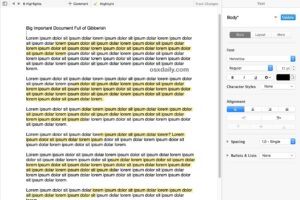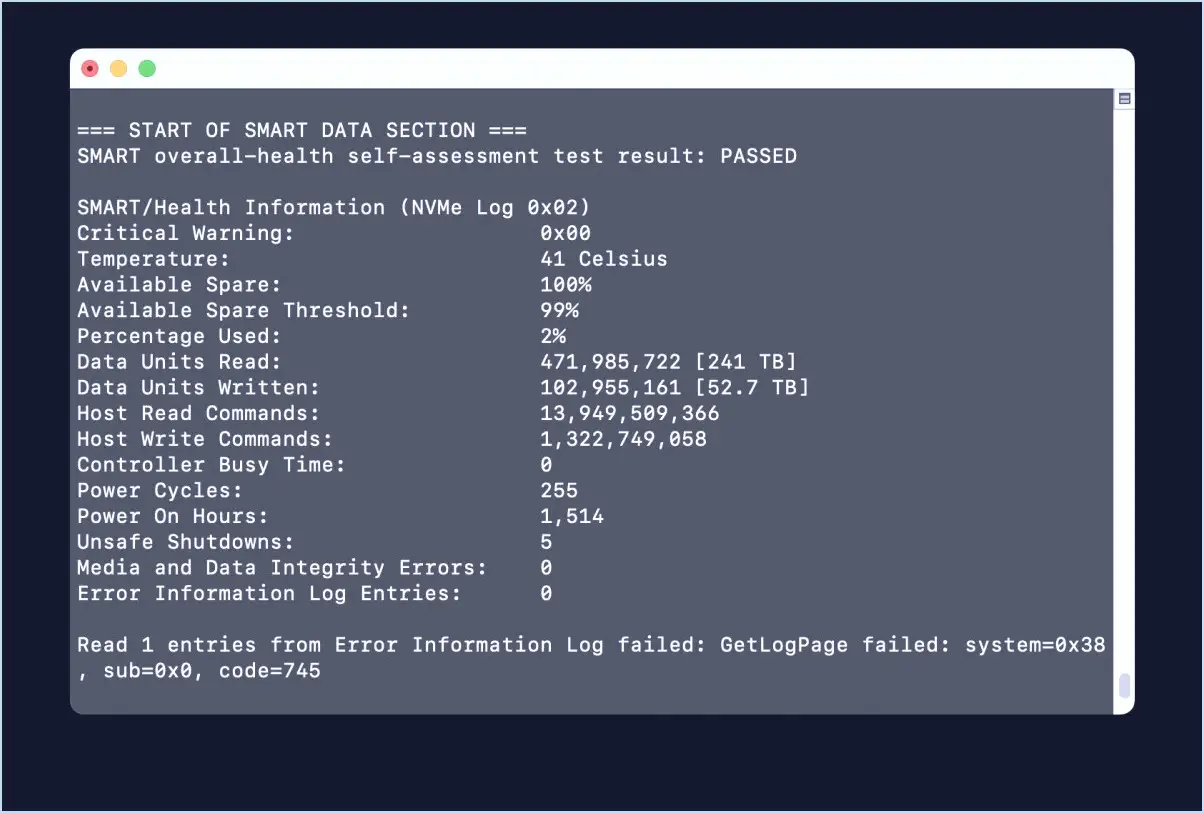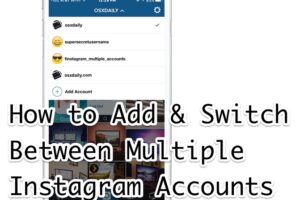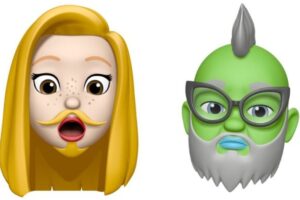Comment jouer à des jeux PS4 sur iPhone et iPad en utilisant le jeu à distance

Possédez-vous une Playstation 4 ? Si oui, considérez-vous comme chanceux car vous pouvez désormais utiliser votre iPhone et votre iPad pour jouer à tous vos jeux PS4 préférés grâce à une fonction appelée "Remote Play".
Sony a ajouté la prise en charge de Remote Play pour les appareils iOS grâce à une mise à jour du micrologiciel de la console de jeu, qui connaît un énorme succès, et a également lancé une application complémentaire sur l'App Store. Cette fonction existe depuis un certain temps déjà et permet de jouer à distance sur Mac et Windows, ainsi que sur les appareils Android, ce qui permet aux utilisateurs de diffuser à distance sur Internet le contenu qui s'affiche sur leur console. Elle est maintenant disponible pour l'iPhone et l'iPad.
Le jeu à distance est très pratique, surtout lorsque quelqu'un d'autre à la maison utilise la télévision ou si vous voulez simplement jouer à des jeux pendant que vous êtes allongé sur le lit. En outre, vous pouvez même contrôler votre console lorsque vous êtes loin de chez vous, à condition que votre iPhone ou iPad soit connecté à un réseau Wi-Fi.
Si vous souhaitez essayer Remote Play par vous-même, il vous faudra au moins un iPhone 7 ou un iPad de sixième génération ou plus récent. Dans cet article, nous allons voir comment vous pouvez configurer votre PS4 pour jouer à tous vos jeux préférés sur votre iPhone et votre iPad en utilisant Remote Play. Et oui, vous pouvez même utiliser Remote Play avec une manette PS4 connectée à l'iPhone ou à l'iPad aussi, que pensez-vous de cela ? Allons-y.
Comment jouer à des jeux PS4 sur iPhone et iPad en utilisant la télécommande
Avant d'entamer la procédure, il y a quelques conditions préalables à garder à l'esprit. Premièrement, votre appareil PS4 et iOS doivent tous deux être connectés au même réseau Wi-Fi. Pour pouvoir profiter de la fonctionnalité Remote Play de Sony sur l'iPhone et l'iPad, votre PlayStation 4 doit être équipée du micrologiciel 6.50 ou d'une version ultérieure. De plus, vous devez installer l'application PS4 Remote Play depuis l'App Store.
-
Dans l'écran d'accueil de votre PS4, si vous utilisez la manette pour faire défiler un peu vers la droite, vous verrez une icône "mallette". Cliquez dessus pour aller à Settings.
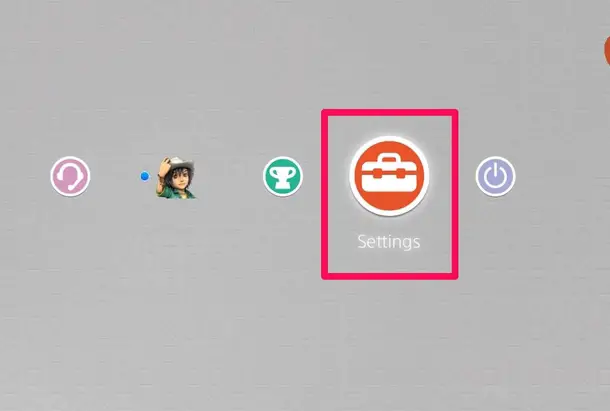
-
Dans ce menu, faites défiler un peu vers le bas et cliquez sur "System Software Update". Si vous êtes mis à jour, votre logiciel est à jour. En revanche, si vous utilisez une version plus ancienne, vous serez invité à mettre à jour, ce qui prend généralement cinq minutes environ.
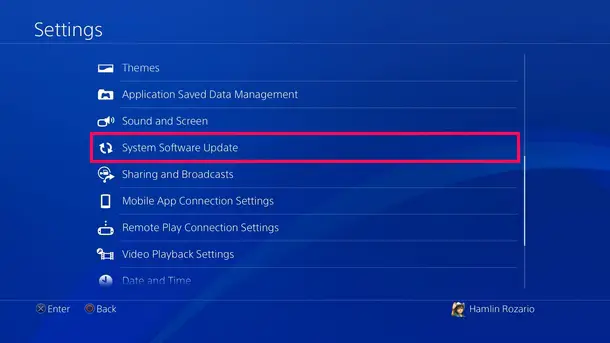
-
Maintenant, dans le même menu Paramètres, si vous descendez un peu plus bas, vous remarquerez la section Jeu à distance. Il suffit de cliquer sur "Remote Play Connection Settings" comme le montre la capture d'écran ci-dessous.
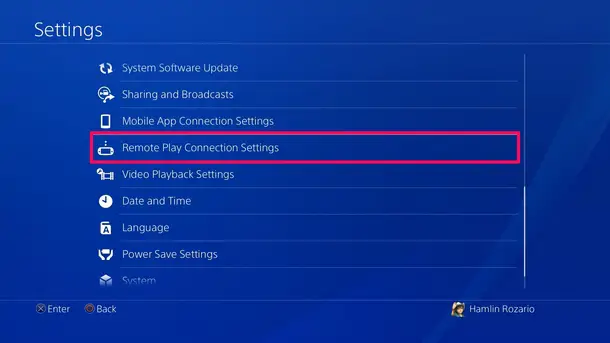
-
Ici, assurez-vous d'avoir coché la case à côté de "Activer le jeu à distance" et cliquez ensuite sur "Ajouter un appareil" situé juste en dessous.
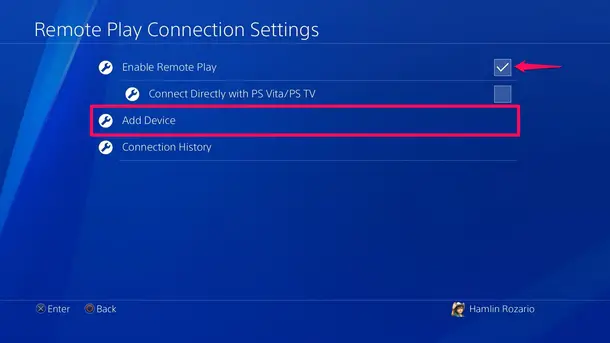
-
Votre PS4 affichera désormais un code à 8 chiffres qu'il faudra entrer dans l'application PS4 Remote Play que vous avez téléchargée sur l'App Store.
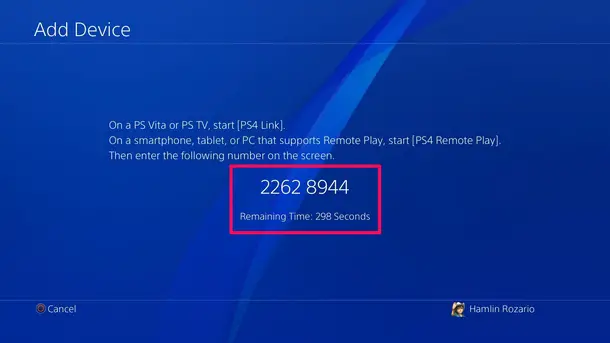
-
Ouvrez l'application PS4 Remote Play depuis l'écran d'accueil de votre iPhone ou iPad.

-
Maintenant, appuyez sur "Démarrer" pour commencer la configuration. Vous serez invité à vous connecter avec votre compte PlayStation Network si vous ne l'avez pas encore fait.
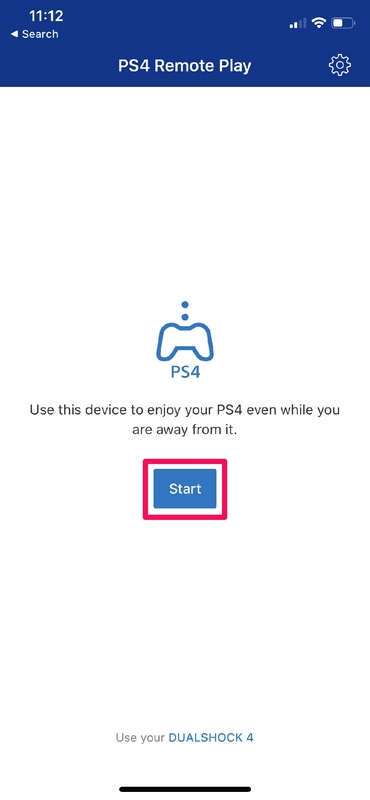
-
L'application commencera à rechercher votre PS4 qui est connectée au même réseau Wi-Fi que votre appareil iOS. Toutefois, si cela prend du temps, il suffit de cliquer sur "S'enregistrer manuellement" situé dans le coin inférieur droit de votre écran.
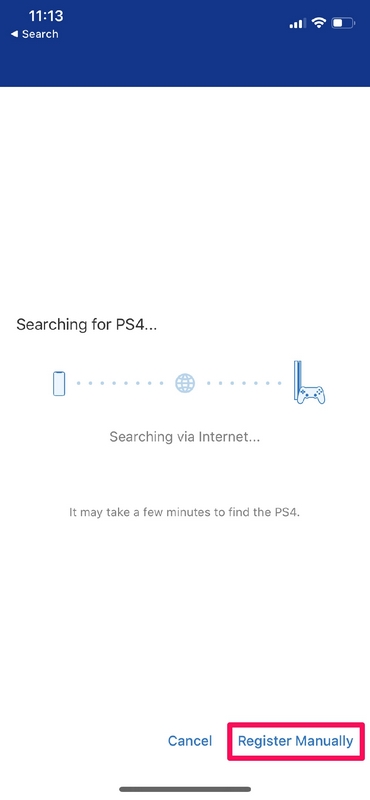
-
Ici, vous pourrez saisir manuellement le code à 8 chiffres qui s'affiche sur votre PS4. Tapez sur "Register" une fois que vous avez tapé le code.
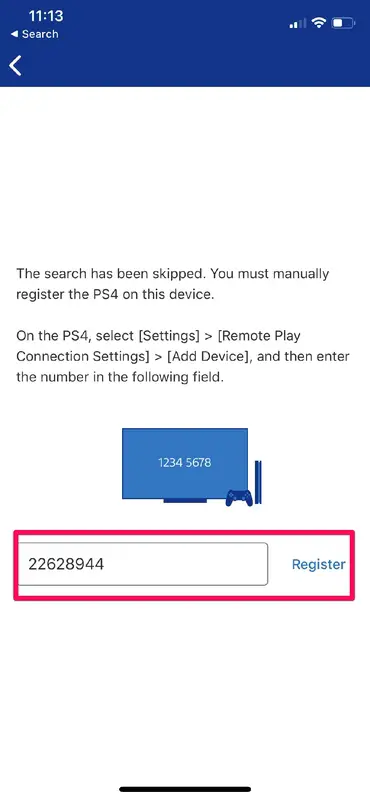
-
L'application prendra quelques secondes pour se connecter à votre PS4, mais une fois que vous l'aurez fait, votre application devrait ressembler à la capture d'écran ci-dessous. Maintenant, vous pourrez contrôler votre PS4 avec les commandes tactiles à l'écran.
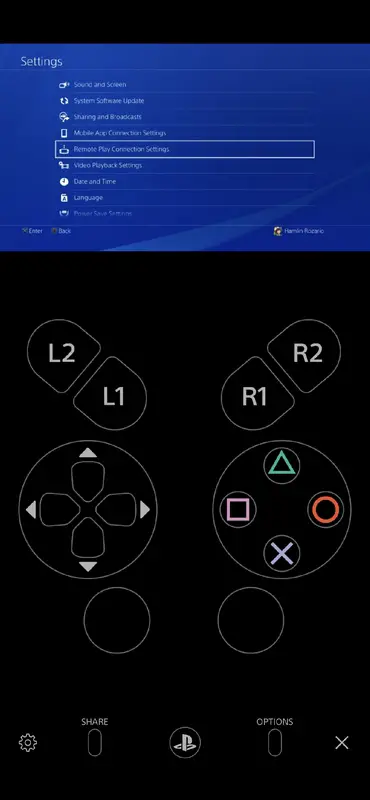
-
Quant à la dernière étape, il vous suffit de passer en mode paysage et d'utiliser les commandes tactiles à l'écran pour lancer un de vos jeux et commencer à jouer.
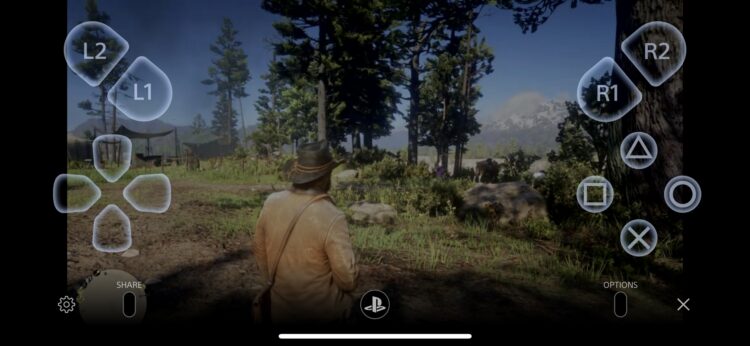
Voilà, ce sont les étapes nécessaires pour mettre en place et commencer à jouer à des jeux PS4 sur votre iPhone et iPad.
Si vous avez du mal à vous habituer à la manette de jeu à l'écran, vous avez de la chance : vous pouvez désormais coupler votre manette PS4 à votre iPhone et à votre iPad via Bluetooth, comme n'importe quel autre appareil, et éviter ainsi d'utiliser les commandes à l'écran qui sont trop encombrantes.
Il convient de noter ici que la fonctionnalité Remote Play de Sony ne fonctionnera en résolution 720p que si vous possédez une PS4 standard ou une PS4 Slim,. Vous aurez besoin de la PS4 Pro, qui est dotée d'un matériel supérieur, pour diffuser du contenu sur votre iPhone et iPad en 1080p.
Malgré toute la flexibilité, le jeu à distance est assorti de ses propres mises en garde. Comme mentionné précédemment, Remote Play diffuse le contenu de votre PS4 sur Internet afin de le rendre accessible sur votre iPhone ou iPad. Comme il n'est pas rendu en natif sur votre appareil iOS, la qualité visuelle peut être nettement inférieure à celle que vous avez l'habitude de voir sur votre télévision. Si votre connexion internet est lente ou instable, le flux de votre iPhone ou iPad peut sembler "bloqué" ou vous pouvez même être déconnecté de temps en temps. Enfin, vous ne pouvez pas utiliser la fonction "Remote Play" en utilisant le réseau cellulaire de votre iPhone lorsque vous êtes en déplacement.
Avez-vous réussi à mettre en place Remote Play et à accéder à votre bibliothèque de jeux vidéo sur votre iPhone ou iPad sans aucun problème ? Si oui, comment s'est déroulée l'expérience de jeu dans son ensemble ? Faites-nous part de vos réflexions et de vos opinions dans la section "Commentaires" ci-dessous.